Slik konfigurerer du varsler om at Apple-enheter forlates på iOS 15

iOS 15 legger til en funksjon i Find My-appen med muligheten til å advare deg hver gang du glemmer iPhone eller andre Apple-enheter.

iOS 15 legger til en funksjon i Find My -appen med muligheten til å advare deg hver gang du glemmer iPhone eller andre Apple-enheter.
Kalt "Glemte varsler," Find Mys nye funksjon sender varsler hver gang du legger igjen varene dine på et ukjent sted. Den har muligheten til å sette opp hjemmet ditt som en pålitelig adresse der du kan legge igjen varer i et bestemt rom. Før det må du imidlertid legge til hjemmeadressen din i systeminnstillingene.
Nedenfor er trinnene for å aktivere funksjonen "Varsel når glemt":
1. Åpne Finn min- applikasjonen på iPhone.
2. Velg kategorien Enheter eller elementer . _ Velg enheten du vil aktivere varsler for når de ikke er tilsyn.
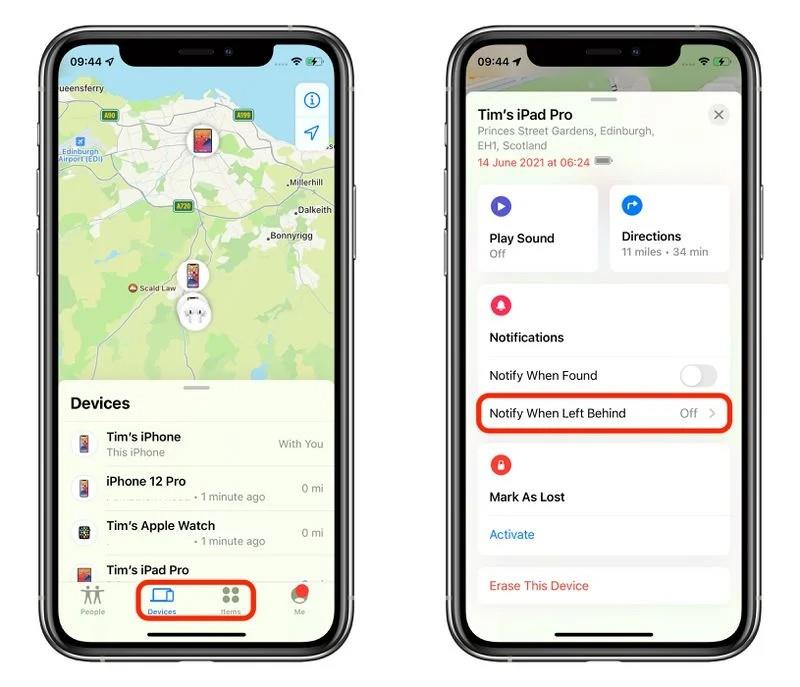
3. Klikk på Varsle ved etterlatte .
4. Vri bryteren for å slå på funksjonen Varsle ved etterlatte .
5. Du kan sette opp et trygt sted der den ikke vil sende varsler hvis du er borte fra enheten. I delen Varsle meg, bortsett fra ved, velg Ny plassering .
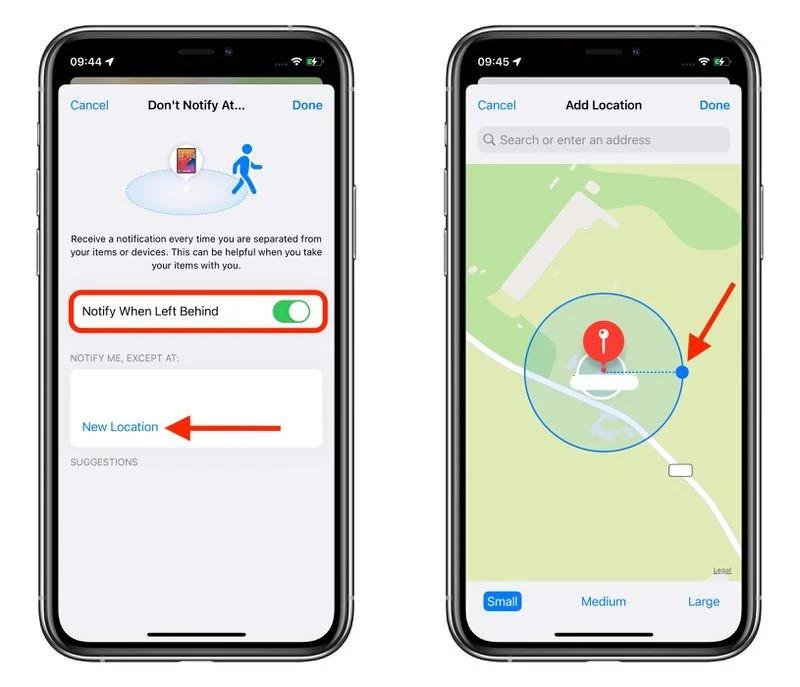
6. I skjermbildet Legg til plassering kan du søke eller skrive inn en adresse i inntastingsboksen. Du kan også angi den sikre radiusen til stedet ved å dra den blå sirkelen eller bruke de tre små, middels eller store knappene nedenfor. Klikk Ferdig når du er ferdig.
7. Du kan legge til en plassering eller klikke på Ferdig for å fullføre installasjonen.
Nå, hver gang du glemmer AirTags eller Apple-enheter, vil du motta et varsel. Denne funksjonen er veldig nyttig når du er på reise.
Du bør imidlertid huske at denne funksjonen vil være ubrukelig hvis du glemmer iPhone eller Apple Watch. Det er for øyeblikket ingen omvendt varsling på AirTags hvis du glemmer iPhone eller Apple Watch. Det er også noen andre krav som:
Lykke til!
Sound Check er en liten, men ganske nyttig funksjon på iPhone-telefoner.
Bilder-appen på iPhone har en minnefunksjon som lager samlinger av bilder og videoer med musikk som en film.
Apple Music har vokst seg usedvanlig stor siden den første gang ble lansert i 2015. Til dags dato er det verdens nest største betalte musikkstrømmeplattform etter Spotify. I tillegg til musikkalbum er Apple Music også hjemsted for tusenvis av musikkvideoer, døgnåpne radiostasjoner og mange andre tjenester.
Hvis du vil ha bakgrunnsmusikk i videoene dine, eller mer spesifikt, ta opp sangen som spilles som videoens bakgrunnsmusikk, er det en ekstremt enkel løsning.
Selv om iPhone har en innebygd Weather-app, gir den noen ganger ikke nok detaljerte data. Hvis du vil legge til noe, er det mange alternativer på App Store.
I tillegg til å dele bilder fra album, kan brukere legge til bilder i delte album på iPhone. Du kan automatisk legge til bilder i delte album uten å måtte jobbe fra albumet igjen.
Det er to raskere og enklere måter å sette opp en nedtelling/timer på Apple-enheten din.
App Store inneholder tusenvis av flotte apper du ikke har prøvd ennå. Vanlige søketermer er kanskje ikke nyttige hvis du vil oppdage unike apper, og det er ikke morsomt å begynne på endeløs rulling med tilfeldige søkeord.
Blur Video er et program som gjør scener uskarpe, eller alt innhold du vil ha på telefonen din, for å hjelpe oss med å få bildet vi liker.
Denne artikkelen vil veilede deg hvordan du installerer Google Chrome som standard nettleser på iOS 14.









